Permalink Redirectは、ブログのリニューアルや方向性の変更などで、設定済みの記事のURLを変更したい場合に使うプラグインです。
記事のURLを変更すると、検索エンジンに登録された旧URLではアクセスできない状況を作り出すために、通常はSEO的に良しとされません。
そのため検索エンジンからのアクセスを諦める覚悟がなければ、URLの変更を行うべきではありません。
ですがPermalink Redirectを使うと、検索エンジンに登録された旧URLでアクセスがあった場合、システム側で新URLでアクセスできるように自動リダイレクトしてくれるため、検索エンジンからのアクセスを諦めなくても済みます。
Permalink Redirectのインストールの手順
WordPressのプラグインのインストールは、WordPress管理画面で行うのが普通ですが、Permalink RedirectはWordPressからは直接インストールできないため、専用ダウンロードページからプラグインをダウンロードして、FTPソフトを使ってアップロードする形でインストールをします。
①Permalink Redirectのダウンロード
以下の公式ページからPermalink Redirectをダウンロードします。
→Permalink Redirectの公式ダウンロードページ
実際にダウンロードして、問題がないことを確認していますので、安心してください!
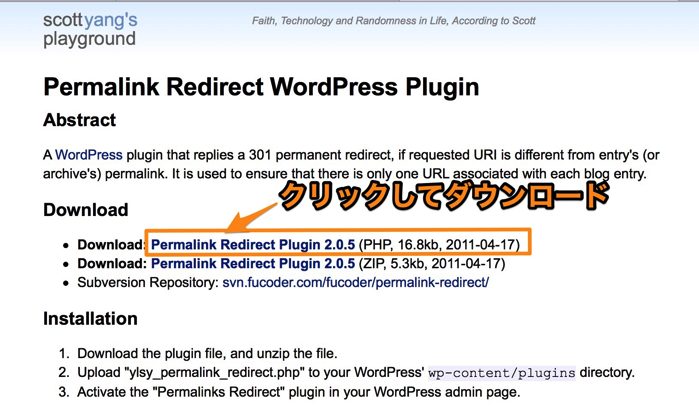
ダウンロードするのは、
Download: Permalink Redirect Plugin 2.0.5 (PHP, 16.8kb, 2011-04-17)
になります。
クリックしてPCにダウンロードしましょう。
②PHPファイルの修正
ダウンロードしたファイル、『ylsy_permalink_redirect.php』をメモ帳などで開きます。
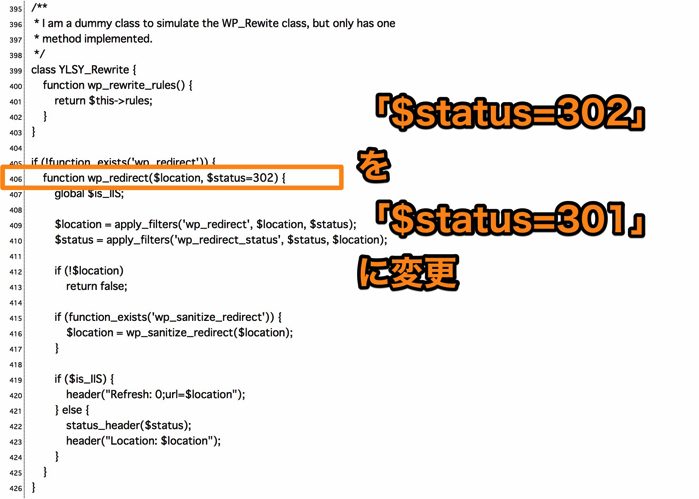
406行目の
となっている部分を
に変更します。
※この変更はPHPファイルで指定された「302リダイレクト」ではなく、「301リダイレクト」にするように変更をしています。
変更前のURLから変更後のURLへ、恒久的にユーザーと検索エンジンを、誘導(転送)するための仕組みになります。
■302リダイレクト
変更前のURLから変更後のURLへ、一時的にユーザーと検索エンジンを、誘導(転送)するための仕組み
③FTPでWordPressにアップロード
修正したファイル『ylsy_permalink_redirect.php』を、WordPressがインストールされているサーバにアップロードします。
ここでは、エックスサーバーでファイルをアップロードする方法をお伝えします。
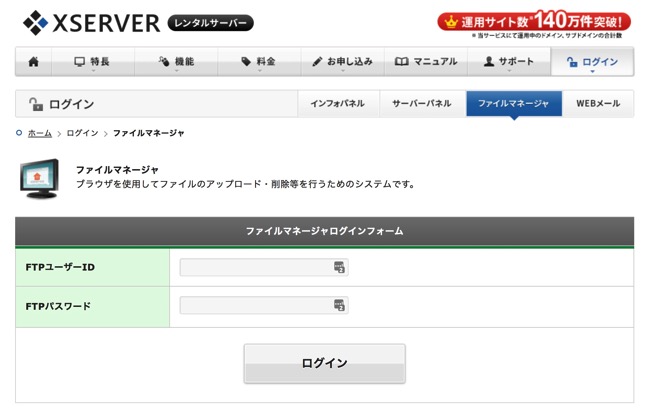
エックスサーバーのファイルマネージャにアクセスして、WordPressがインストールされているドメインに移動します。
『/ドメイン/public_html/wp-content』
に移動します。
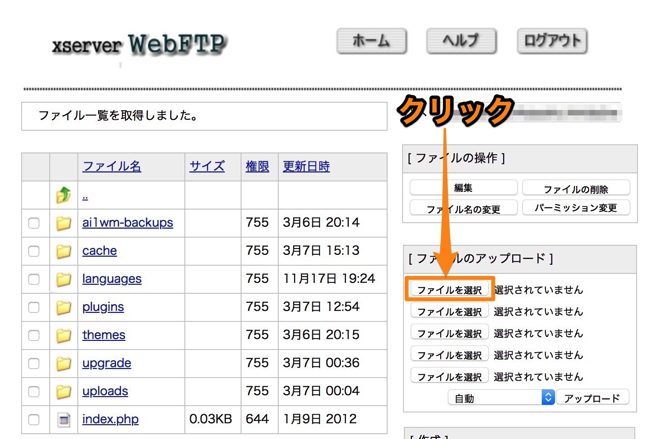
[ファイルをアップロード]の下にある「ファイルを選択」をクリックします。
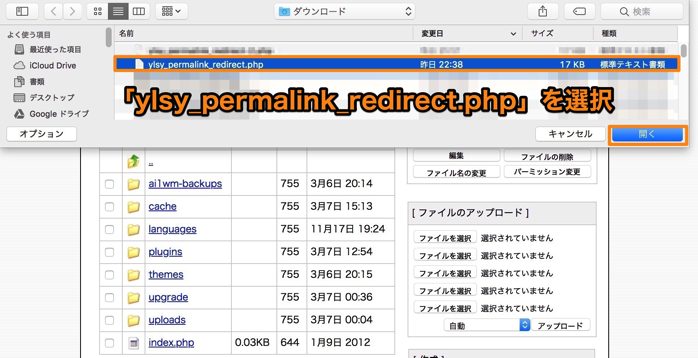
PC上の『ylsy_permalink_redirect.php』を選択して「開く」をクリックします。
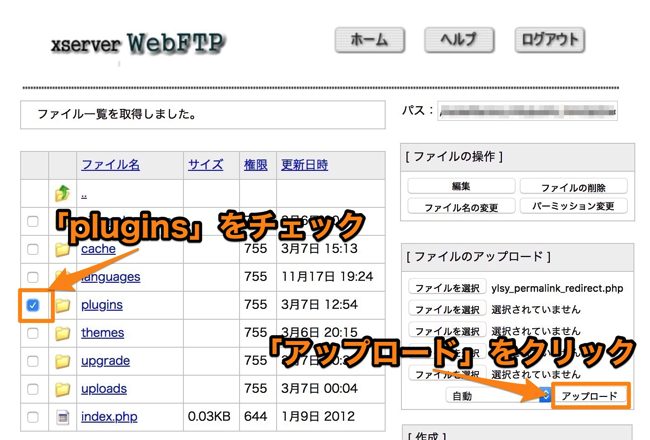
一覧の「plugins」をチェックして、「アップロード」ボタンをクリックすれば、アップロード完了です。
④プラグインを有効化する
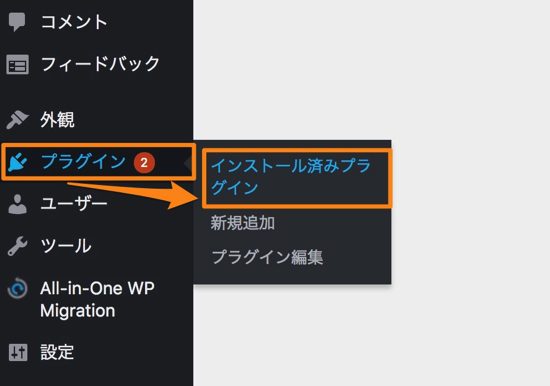
「WordPressの管理画面>プラグイン>インストール済みプラグイン」と進みます。

プラグインの一覧の中から『Permalink Redirect』を探し、「有効化」をクリックします。
以上でプラグインのインストールと有効化は完了です。
Permalink Redirectの設定方法
Permalink Redirectの設定をする前に、「WordPressの管理画面>設定>パーマリンク」で新しいパーマリンクの設定を済ませておきましょう
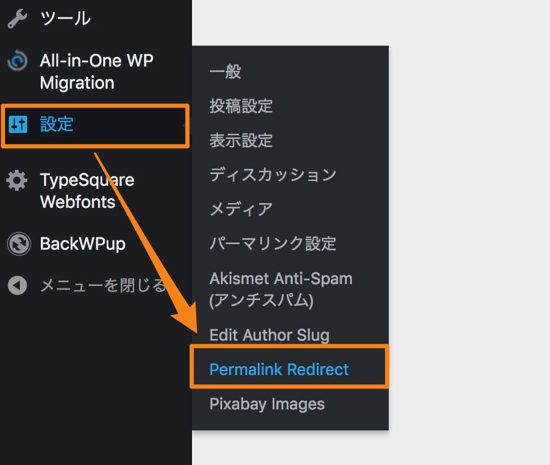
「WordPressの管理画面>設定>Permalink Redirect」と進みます。
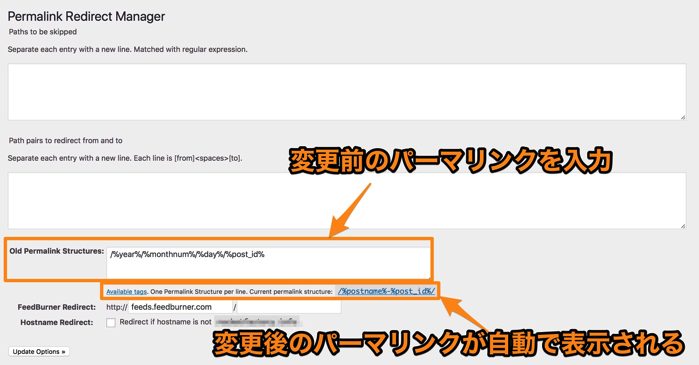
Permalink Redirectの設定画面の、「Old Permalink Structures:」に、旧パーマリンクを入力します。
画面一番下の『Update Options』をクリックして完了です。
まとめ
Permalink Redirectの設定は、初心者には少々ハードルが高いですが、どうしてもURLを変更したいという場合は、Permalink Redirectを使ってリダイレクト処理をするのが、SEOという観点では良いです。
Permalink Redirectの設定が終わったら、検索エンジン経由でのアクセスがうまく処理できているか、必ずチェックしましょう。


